8 bedste optagelsessoftware til YouTube: Online og desktop
Du scroller gennem YouTube og støder på en video, du virkelig godt kan lide – men den tilbyder ikke en downloadmulighed, eller platformen kræver et abonnement, før du kan gemme den offline. Så hvordan får du fat i det indhold, du elsker?
Her er et godt tip: brug et videooptagelsesværktøj til at optage hele videoen. Så længe du vælger den rigtige software, vil den endelige video ikke lide af kvalitetstab, og du kan endda bevare lyden helt intakt. Hvis du er nybegynder, kan det virke svært at vælge det rigtige værktøj. Der er trods alt så mange lignende produkter – hvordan vælger du det bedste med det samme?
Bare rolig – denne guide har forberedt 8 af de bedste optagelsessoftware til YouTube til dig. Det inkluderer ikke kun gratis onlineværktøjer, men også funktionsrige og stabile desktopprogrammer samt indbyggede optagere til dit system. Uanset hvilken type du har brug for, finder du svaret her.

Del 1. Online skærmoptager
FVC Free Screen Recorder
Download, installer, start ... hvad nu hvis du bare vil springe alt det over og begynde at optage med det samme?
Så uden tvivl, ved at bruge FVC Free Screen Recorder er den bedste måde at optage YouTube-videoer på. Du skal blot besøge den officielle hjemmeside i din browser, og du vil se en stor Start optagelse-knap. Klik på den, og du kan begynde med det samme.
Du får stadig alle de funktioner, du forventer af en desktop-optager: optag et valgt område, et specifikt vindue, fuld skærm eller endda dit webcam. Når optagelsen er færdig, kan du justere videoformatet, outputkvaliteten og andre parametre.
Uanset om du vil lave tutorials, kommentarer eller reaktionsvideoer til YouTube, vil FVC Free Screen Recorder ikke skuffe dig.
Sådan bruger du FVC Free Screen Recorder.
Trin 1Åbn din browser, og gå til den officielle hjemmeside for FVC Free Screen Recorder.
Trin 2. Klik på Start optagelse og følg instruktionerne for at installere den lette launcher.
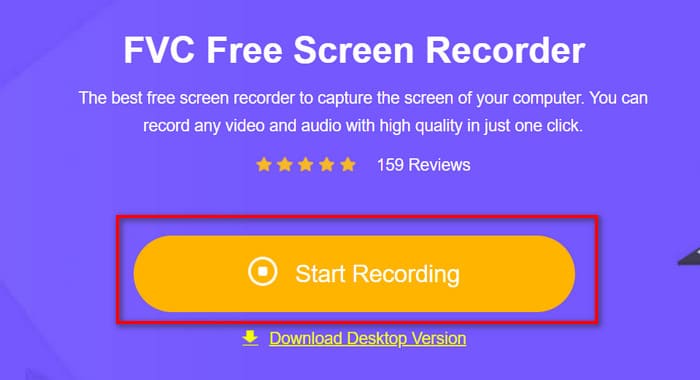
Trin 3Vælg dit optagelsesområde og din lydkilde, og klik derefter på REC for at starte optagelsen.
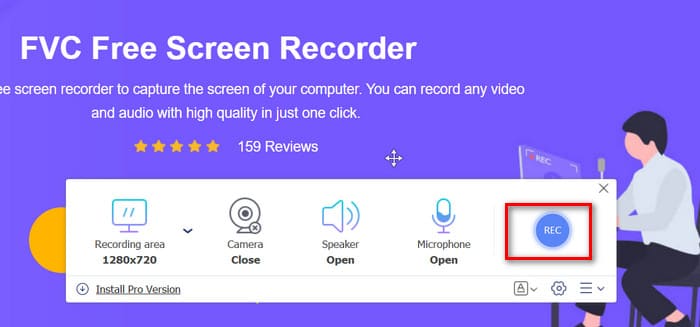
Fordele
- Ingen installation nødvendig.
- Intet vandmærke på outputvideoen.
- Understøtter både skærm- og webcam-optagelse.
Ulemper
- Flere funktioner er tilgængelige i den opgraderede desktopversion.
Riverside
Hvis du er mest optaget af lydkvaliteten i dine YouTube-optagelser – for eksempel optagelse af en koncert, en opera eller en vigtig tale eller et vigtigt møde – så er Riverside den bedste skærmoptager til YouTube for dig.
Den optager ikke kun video i HD, men bevarer også krystalklar lyd. Takket være dens AI-støjreduktionsteknologi balancerer den lydniveauer og fjerner intelligent baggrundsstøj og ekko i realtid – så dine gemte optagelser allerede lyder forbedret og professionelt.
Uanset hvor støjende det oprindelige miljø er, leverer Riverside klar og naturlig lydkvalitet.
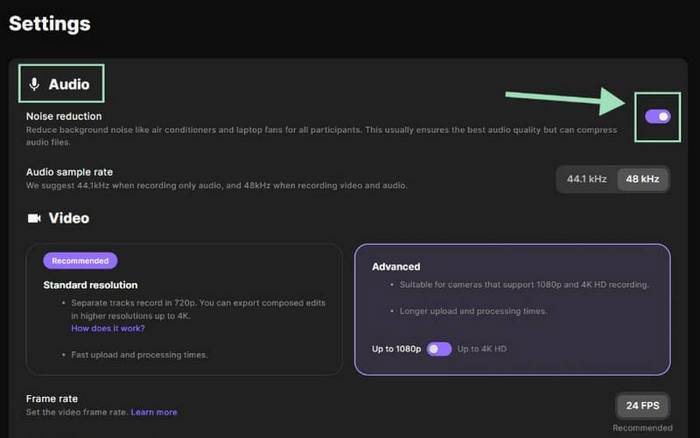
Fordele
- Udstyret med AI-støjreduktion i realtid.
- Tilgængelig til både web og mobil (iOS/Android).
Ulemper
- Ikke helt gratis – avancerede funktioner kræver betaling
Apowersoft Skærmoptager
Hvis du foretrækker noget ekstremt simpelt og brugervenligt, så prøv Apowersoft Gratis Online Skærmoptager.
Ligesom værktøjerne ovenfor er det en online, gratis skærmoptager. Selvom den kører direkte i din browser, kan den optage fuldskærmsbilleder, et udvalgt område eller webcam-optagelser, og den tillader endda annotering i realtid under optagelse.
Der er ingen indlæringskurve – brugerfladen er intuitiv og ligetil. Når optagelsen er færdig, kan du uploade din video direkte til YouTube, Google Drive, Dropbox eller Vimeo, hvilket sparer dig tid i hvert trin.

Fordele
- Enkel grænseflade og meget brugervenlig.
- Tilbyder planlagt optagelse – perfekt til lange videoer eller livestreams, når du ikke kan blive ved din computer.
- Stopper automatisk optagelsen, når opgaven er udført.
Ulemper
- Den gratis version tilføjer et vandmærke til eksporterede videoer.
- Hyppige pop op-vinduer, der beder dig om at downloade desktopversionen.
Del 2. Desktop-baserede værktøjer til både Windows og Mac
Aiseesoft skærmoptager
Hvis du er bekymret for, at onlineværktøjer kan være ustabile, langsomme eller tilbøjelige til at miste data, er det bedre at holde sig til et af de bedste programmer til optagelse af YouTube-videoer – en pålidelig desktop-mulighed.
Aiseesoft Screen Recorder er et glimrende eksempel. Det er en komplet software, der nemt optager skærmaktivitet, webcam, systemlyd og mikrofoninput. Endnu bedre er det, at den indeholder kraftfulde indbyggede redigeringsværktøjer, der giver dig mulighed for at tilføje vandmærker, tekst, fremhævninger eller annoteringer for at gøre dit indhold mere engagerende.
Fordele
- Omfattende videoredigeringsfunktioner.
- Understøtter optagelsesoutput i 4K-kvalitet.
- Stabil ydeevne med fremragende kompatibilitet.
Ulemper
- Nogle avancerede værktøjer kræver et betalt abonnement.
Sådan bruger du Aiseesoft skærmoptager:
Trin 1Installer og start Aiseesoft Screen Recorder på din computer. Vælg på hovedskærmen Video-optager.

Trin 2Vælg optagelsesområdet – fuld skærm eller brugerdefineret område (Tilpas > Vælg region/vindue).

Trin 3. Indstil dine lydpræferencer. Tænd Systemlyd, mikrofon, eller begge dele.

Trin 4Hvis du laver instruktionsvideoer, skal du aktivere museklik og tastatursporing via Menu > Indstillinger, hvor du også kan justere indstillinger for lyd, kamera, mus og genvejstaster.

Trin 5. Klik på REC for at starte optagelsen. Når du er færdig, skal du trykke på Hold op, se et eksempel på dine optagelser, og klik på Gemme for at eksportere din video.

OBS Studio
Hvis du er ude efter professionel optagelseskvalitet og farvenøjagtighed, er OBS Studio et af de bedste valg.
Det er helt gratis og open source, og det fungerer på tværs af Windows, Mac og Linux. OBS bedste spiloptager kan optage din computerskærm, webcam, intern eller ekstern lyd og understøtter endda livestreaming. Brug dens brede udvalg af filtre, overgange, tekstoverlejringer og effekter til at skabe YouTube-indhold i høj kvalitet.
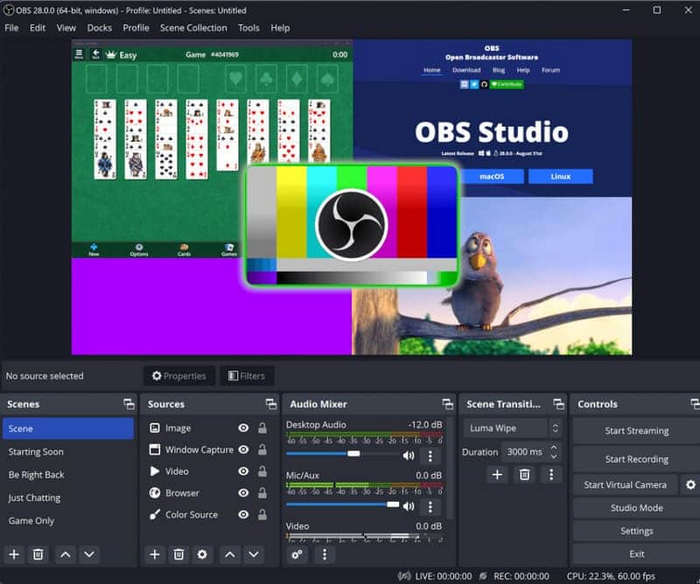
Fordele
- 100% fri og vandmærkefri.
- Fremragende kompatibilitet på tværs af platforme.
- Meget tilpasselig med avancerede indstillinger.
Ulemper
- Lidt kompleks for begyndere.
Democreator
For dem, der ønsker at opleve den nyeste teknologi inden for videooprettelse, er Wondershare DemoCreator et fremragende valg.
Det her skærmoptagelsessoftware tilbyder kraftfulde optagefunktioner og AI-drevne videoredigeringsværktøjer. Den kan automatisk generere undertekster, som du senere kan redigere som tekst for nemt at beskære eller ændre dine klip.
Andre smarte funktioner inkluderer AI-teleprompter, baggrundsfjerner og lydforstærker, hvilket gør det til et godt valg for YouTube-skabere.

Fordele
- Avanceret AI-drevet lyd- og videoredigering.
- Fleksible eksport- og delingsmuligheder.
- Understøtter teamsamarbejde.
Ulemper
- Nogle funktioner kræver et premium-abonnement.
Del 3. Indbygget skærmoptager
Xbox-spilbar til Windows
Hvis du ikke vil installere tredjepartssoftware, kan du bruge den indbyggede Xbox Game Bar i Windows 11.
Bare tryk Vind + G for at starte den. Du kan optage din skærm eller dit gameplay med det samme. Den tilbyder også ydeevne- og lydwidgets til at justere billedhastighed og systemets lydniveauer.
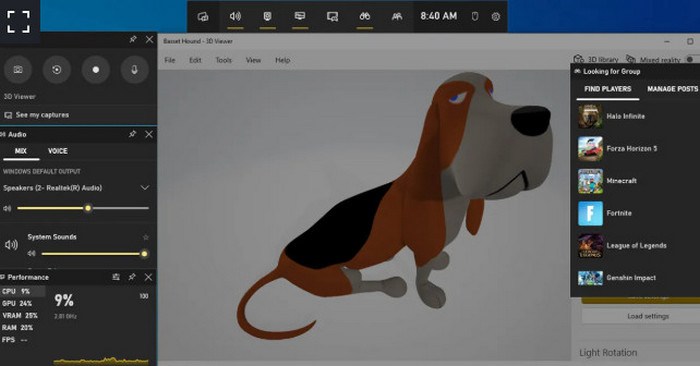
Fordele
- Indbygget og klar til brug.
- Hurtig at starte og nem at betjene.
Ulemper
- Understøtter kun bestemte vinduer til optagelse.
- Ingen understøttelse af webcam-overlay.
QuickTime-afspiller til Mac
Mac-brugere, glem ikke den indbyggede QuickTime Player, som også fungerer som en pålidelig skærmoptager.
Udover videoafspilning kan QuickTime optage hele skærmen, et bestemt vindue eller et valgt område. Efter optagelsen kan du udføre simple redigeringer som at beskære eller flette klip.
Selvom det er grundlæggende, er det problemfrit, stabilt og helt gratis – perfekt til hverdagens optagelsesbehov.

Fordele
- Forinstalleret på macOS – ingen download nødvendig.
- Enkel brugerflade og stabil ydeevne.
- Inkluderer grundlæggende redigering efter optagelse.
Ulemper
- Kun tilgængelig for Mac-brugere.
- Begrænset til optagelse med én lydkilde.
Konklusion
Uanset om du ønsker en hurtig og nem måde at starte optagelse på, ønsker at redigere YouTube-indhold med præcision eller foretrækker at bruge dine indbyggede systemværktøjer, har denne guide dig dækket.
Disse 8 bedste optagelsessoftware til YouTube inkluderer alle typer optagere, du måtte have brug for – fra hurtige, gratis online muligheder til funktionsrige desktopprogrammer. Uanset din stil eller dit formål finder du det perfekte værktøj her.



 Video Converter Ultimate
Video Converter Ultimate Skærmoptager
Skærmoptager



